微软在Windows Server 2008中引进了一个新的性能监控工具,该工具叫做资源监控器(Resource Monitor)。但是很多人并不知道Windows Server 2008 R2(以及Windows 7)对该工具进行了重大增强。很多新功能都是你希望通过下载进程管理器等统一工具找到的。
你是否曾经好奇如何确定一个特定的程序可能打开了什么控制?或者你如何确定一个应用会访问什么注册键?另一个神秘之处在于你如何确定一个无应答的程序在等待什么,而不是关闭或重启应用。
资源监控概览。资源监控器是一个用于展示系统活动的图形工具,包括CPU、内存、磁盘和网络利用率。它包括一个整体概览,用图表展示所有这些资源,让你可以看到这些活动。它还提供一个表格展示所有这些资源的进程量值。
资源监控器可以用多种不同方式开启:从开始键通过运行ResMon.exe、从性能标签上的任务管理器里、或者通过诊断和性能下面的服务器管理器。Windows Server 2008中首次发布资源监控,它最初与任务管理器提供相同的功能,如下所示:
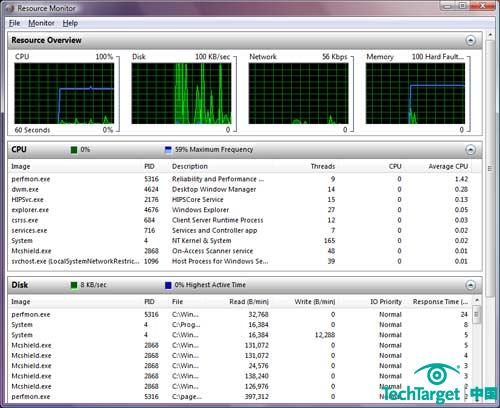
图1:Windows Server 2008中的资源监控器界面
新功能
Windows Server 2008 R2中的一切都发生了改变。你马上就会注意到显示各个资源活动的新图表。只需要点击资源标签,你会看到各种各样针对各种资源的图表。例如,如下所示,通过选择磁盘资源会出现多个图表,包括整体的磁盘利用率,和决定每个磁盘有多忙的每磁盘队列长度。这让你只需要点击几下鼠标就可以快速地看到所有资源的利用率。
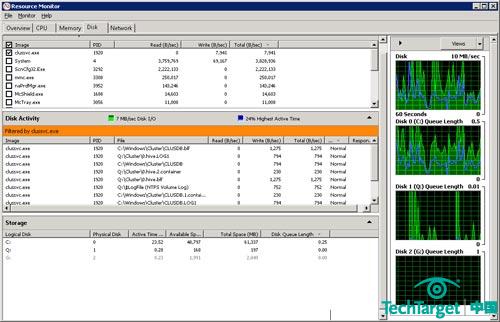
图2:Windows Server 2008 R2中的磁盘资源显示
另一个主要区别是资源监控器给你带来的灵活性,选取进程并往下获得详细信息是可能的。例如,使用CPU资源标签,你可以选择一个或多个进程并显示所有相关的控制,包括目录、文件、注册键、映射部分、事件等等。你还能看到所有相关的模块,如映射到每个进程的镜像和动态连接库(DLL)。每一列都可通过点击头部分类,这让你可以快速地找到你要的信息。
这里还添加了一个新的“搜索”功能,该功能让你可以搜索感兴趣的特定控制。这在试着确定什么进程或应用锁定了一个特定文件或注册键是特别有用。该搜索功能不区分大小写,也不支持通配符。过去,注册监视表(Regmon)和文件监视器(Filemon)等工具都用来得到这些信息,或者甚至是更激烈的措施,比如促使一次崩溃转储并用调试器分析它。如图3所示,选择了McShield杀毒进程,所有相关的处理和模块都显示了。
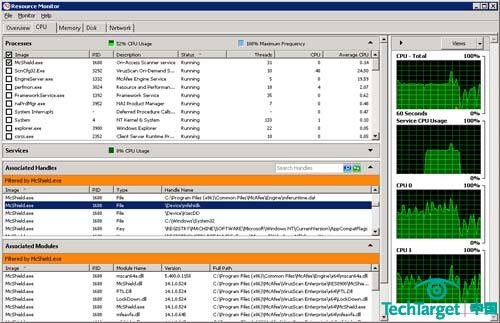
图3:资源控制器搜索功能
也许顶级的新功能是“分析等待链”功能。该功能帮助确定为什么一个无应答进程在等待。一般来说,一个进程可能因多种原因等待,如要完成的I/O请求、要变为可用的系统资源、要发生的事件或是要发布的封锁。这些可以非常正常。但是如果一个进程停止或变成无应答,这可能是因为另一个进程或线程让它等待。
不需要停止无回应进程,你现在可以运用资源监控器来分析等待链。这可以通过选择概览或CPU标签上的进程来完成,右击该进程,然后选择“分析等待链...”。如果任何进程或线程会引起所选的进程等待,它们会和它们相应的进程和线程ID一起显示。然后你可以选择这些进程或线程并选择“结束进程”键来终止它们。这可能让等待进程继续如预期般执行,不需要重启它。
记住,某些进程等待其它进程是正常的。所以不要太快抠动扳机。资源控制器会将无应答的进程显示成红色来帮助你注意到这些确实封闭或等待的进程。为了更深一步了解为什么一个进程会封锁另一个,有必要为进一步的分析促进一个进程内存转储。下面的例子阐述了集群服务器进程上的“分析等待链接”功能,显示网络I/O上等待着发生的两个线程。
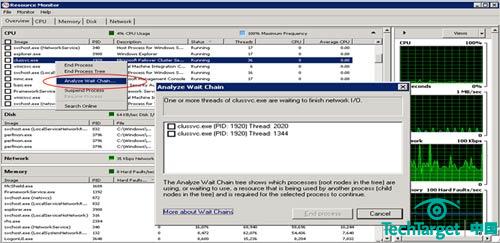
图4:分析等待链接功能
看到新的性能和功能随着内置于Windows操作系统中的性能和故障解决工具进化是一件可喜的事情。你常常需要下载免费软件或共享软件工具来完成特定的一项任务。资源监控器现在已经变成Windows Server管理员工具箱中有力的补充,希望它还能继续发展得更好。
【编辑推荐】























